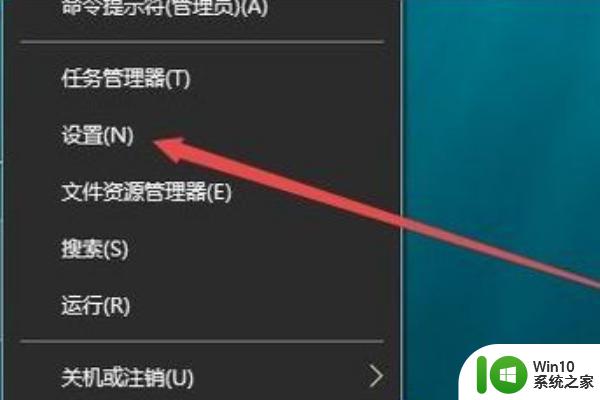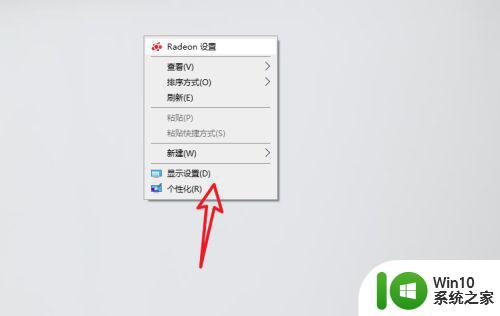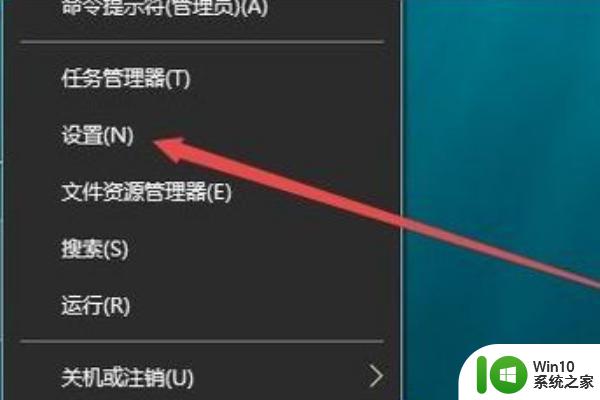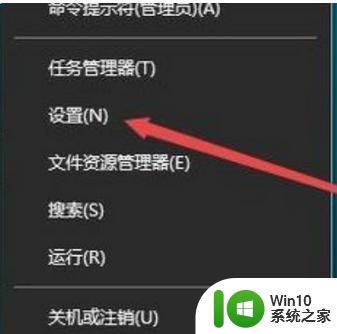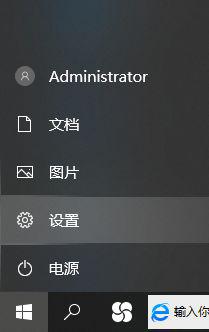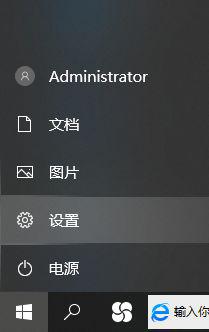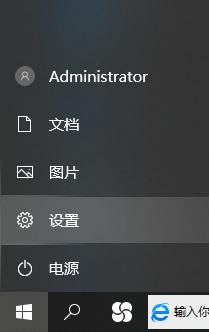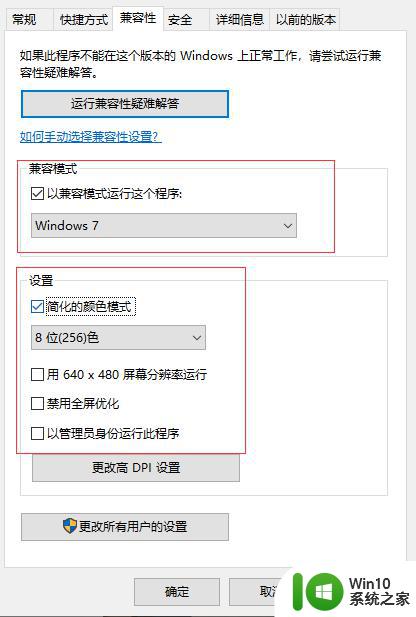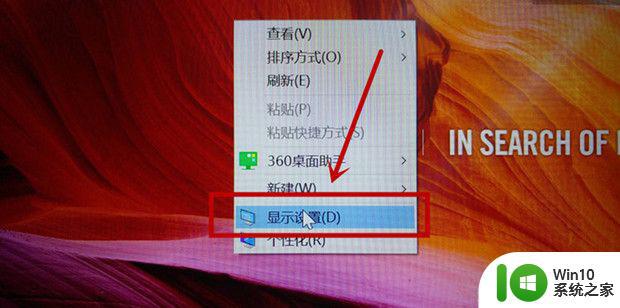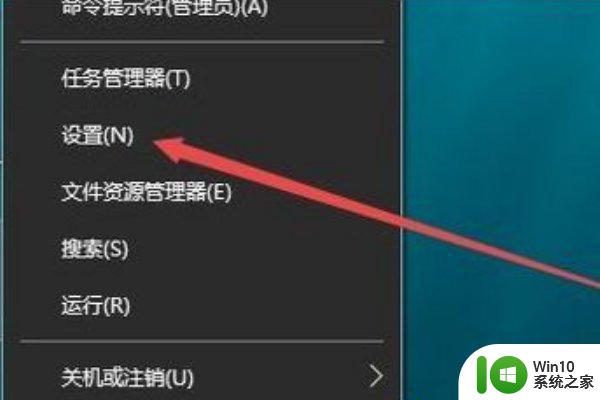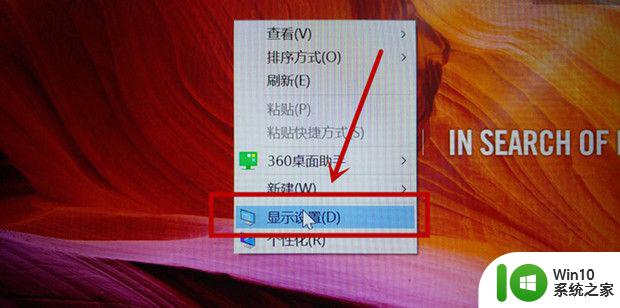cf烟雾头怎么调win10系统 网吧win10系统如何调节烟雾头的参数
随着网络的快速发展,网吧已经成为人们休闲娱乐和社交的重要场所之一,在长时间使用电脑的过程中,烟雾头的参数设置对于保护用户的眼睛健康至关重要。针对这一问题,如何调节Win10系统中的烟雾头参数成为了网吧管理者和用户关注的焦点。本文将介绍如何在Win10系统中调节烟雾头的参数,以便更好地保护用户的视力健康。
解决方法:
方法一:
1、在桌面右键鼠标,然后点击“显示设置”(不要点个性化)(下面的步骤也可以通过“控制面板”进入,但win10系统进“控制面板”方法比较麻烦,这里就给大家最简单 ,最快的方法)。
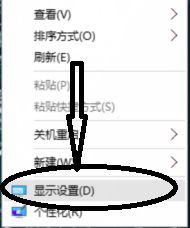
2、打开“显示设置”后会弹出下图界面,然后点“高级显示设置”。
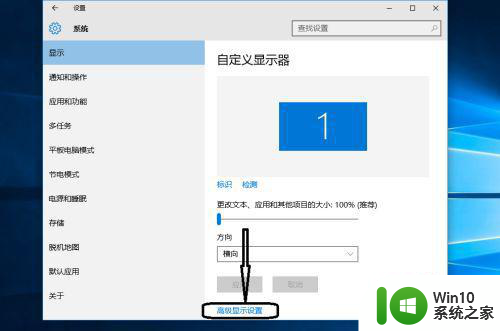
3、点击“高级显示设置”后会如下图:接下来点击“分辨率”选项下方框数字。
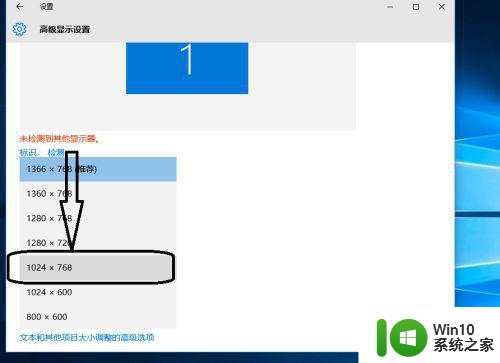
4、点击后会弹出以下几种分辨率选项,如下图所示:选择“1024x768”。
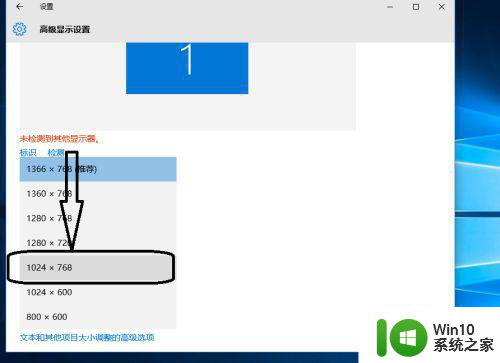
5、选择“1024x768”再点击应用即可。
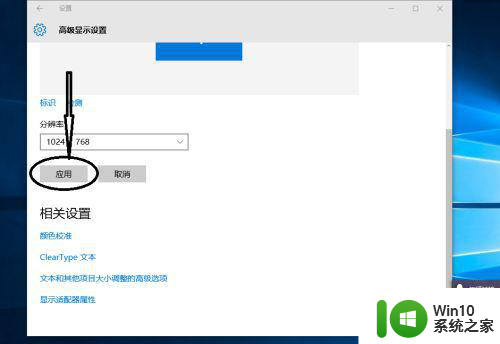
方法二:
1、在上面第5步时不要关闭窗口,点击“显示器适配属性”。
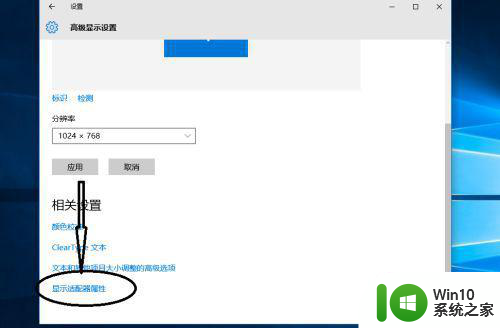
2、打开后如下图所示:点击“监视器”或者“列出所有模式”。
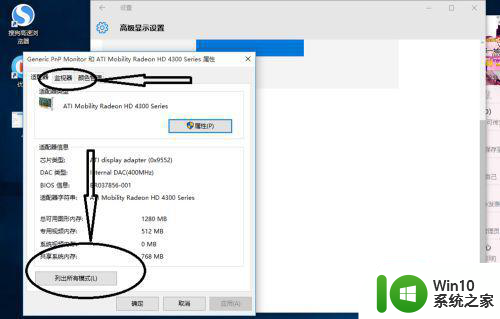
3、点击“监视器”后如下图所示:在这里选择相应的“屏幕分辨率X(位数)X刷屏赫兹”即可。
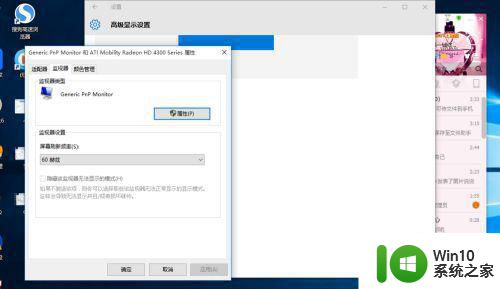
4、和上面一样点击“列出所有模式”后如下图所示:在这里选择相应的“屏幕分辨率X(位数)X刷屏赫兹”即可。
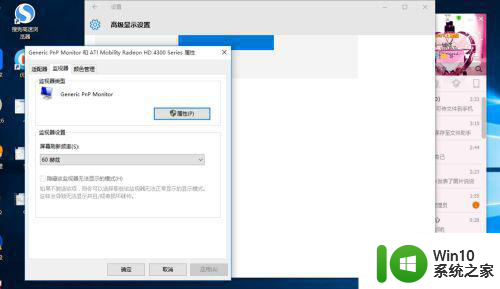
5、选择好对应的选项后,先点击“确认”再点击“应用”即可。
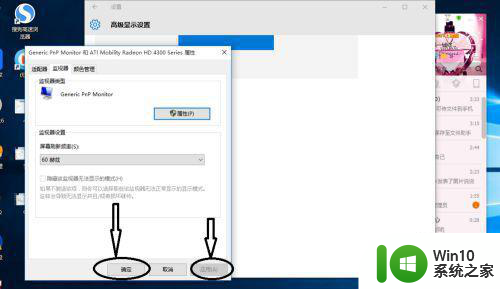
以上就是cf烟雾头怎么调win10系统的全部内容,如果你遇到这个问题,可以按照以上方法解决,希望这些方法能帮到你。